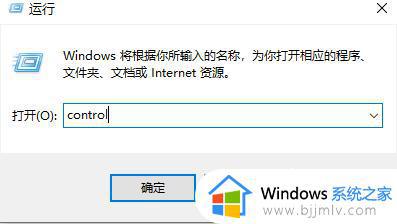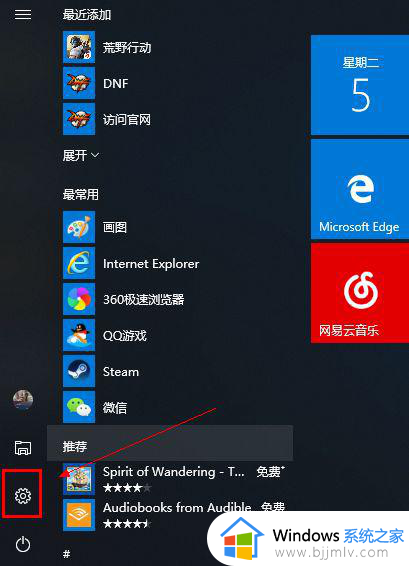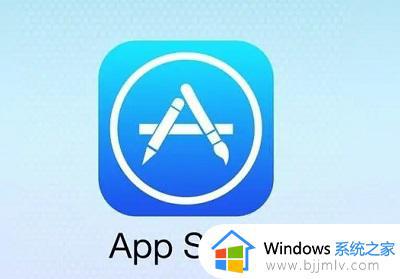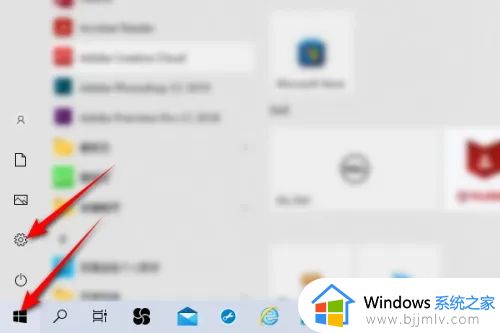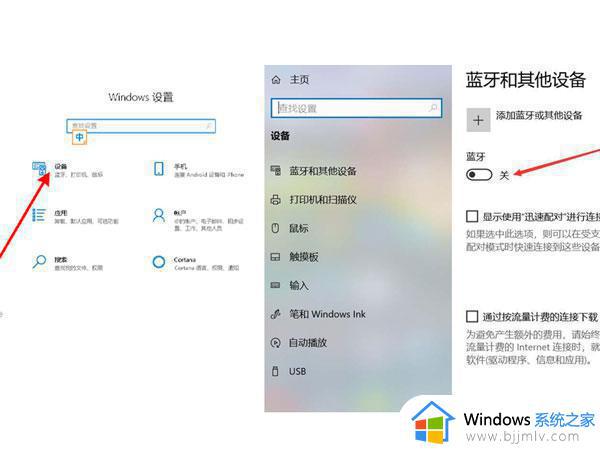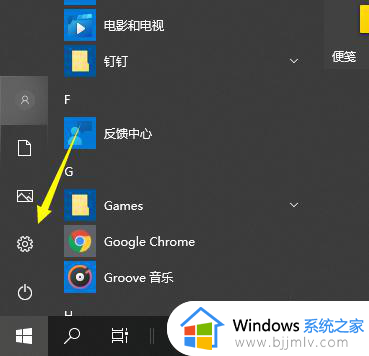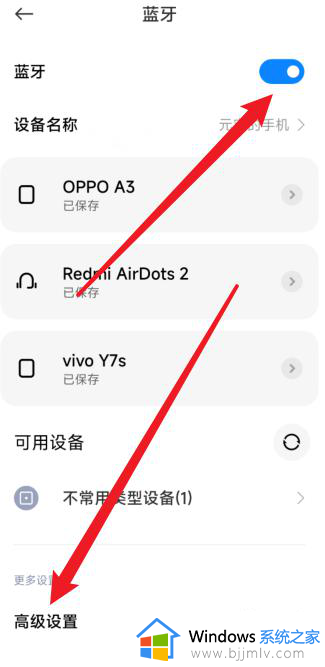电脑怎样连接小度智能音箱 笔记本电脑连接小度音箱步骤
更新时间:2024-06-12 16:16:06作者:runxin
如今小度智能音箱在具有一定的实用性和娱乐功能外,还在教育方面的应用更是值得称赞,因此很多用户在电脑内置有蓝牙功能的情况下,也会选择外接小度智能音箱来实现声音的正常外放,可是电脑怎样连接小度智能音箱呢?今天小编就给大家分享一篇笔记本电脑连接小度音箱步骤。
具体方法如下:
1、打开小度音箱底部的开关,并对小度音箱说“小度小度,打开蓝牙”。

2、电脑在键盘上按下win键,点击设置选项。
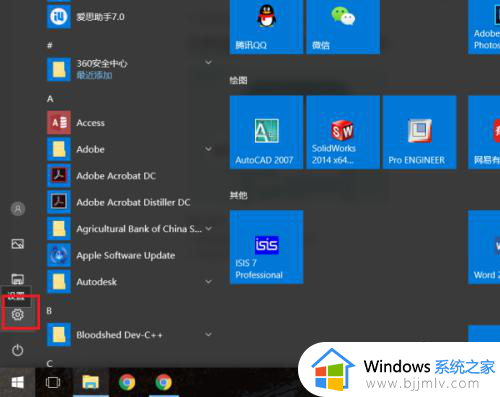
3、在设置选项中选择设备选项。
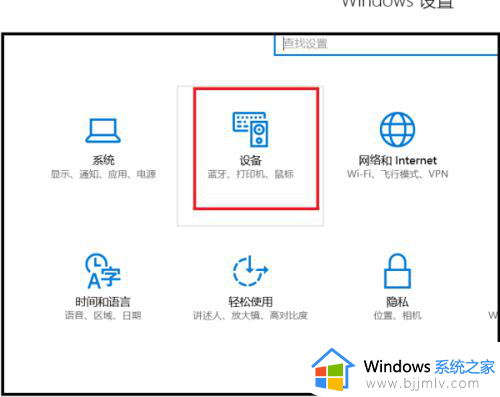
4、在设备选项中,点击左侧第一个蓝牙和其他设备。
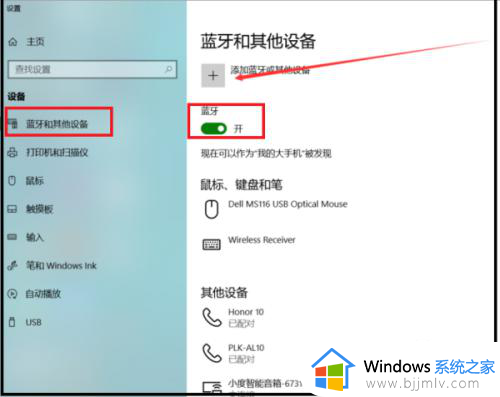
5、在蓝牙搜索列表中找到小度音箱,点击即可通过蓝牙使笔记本电脑与小度音箱连接。
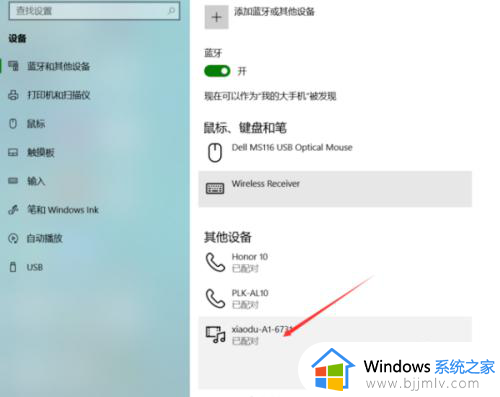
综上所述就是小编教大家的笔记本电脑连接小度音箱步骤了,有遇到过相同问题的用户就可以根据小编的步骤进行操作了,希望能够对大家有所帮助。